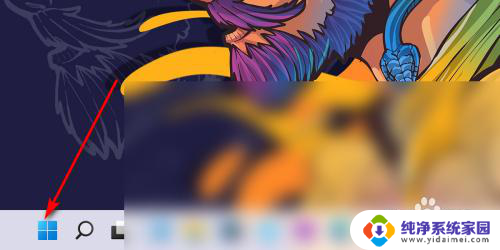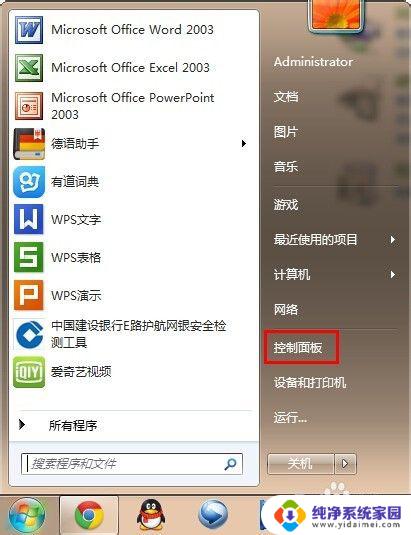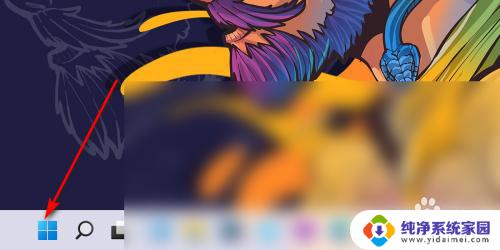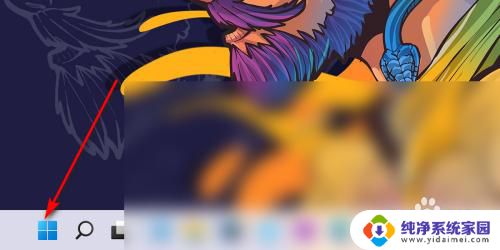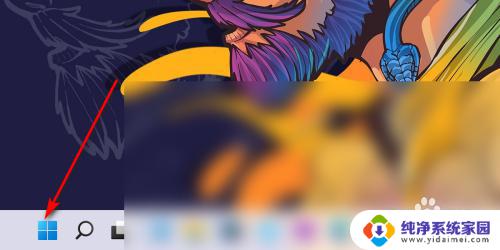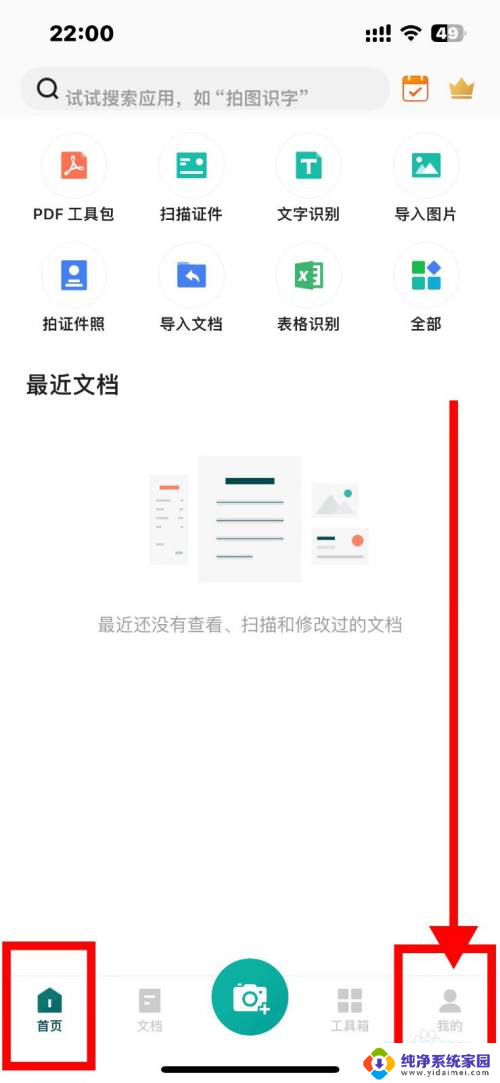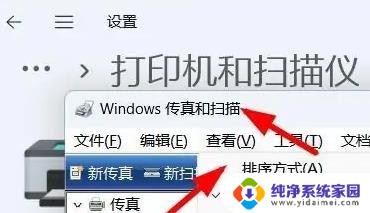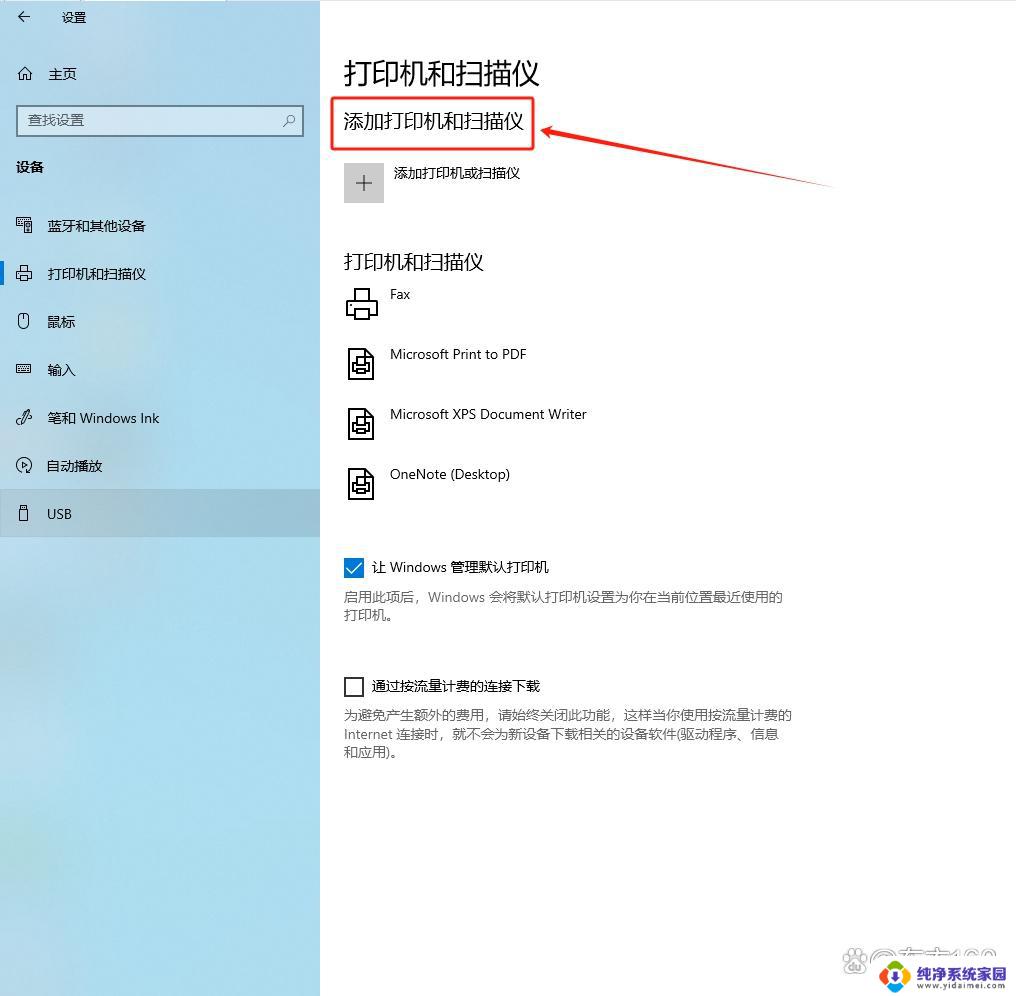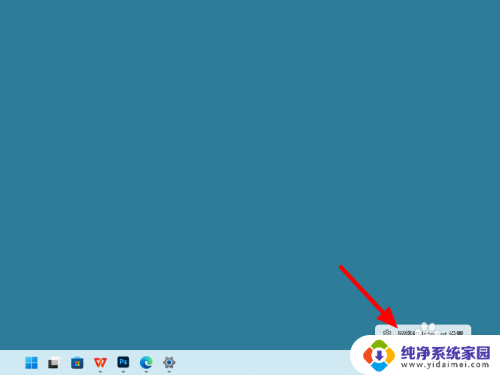win11扫描怎么操作 Win11怎么设置扫描仪
更新时间:2024-05-03 15:00:56作者:yang
Win11是微软最新推出的操作系统,为了方便用户能够更加便捷地进行扫描操作,Win11内置了扫描仪设置功能,用户可以通过简单的操作,快速设置并使用扫描仪,从而实现文件扫描、文档转换等多种功能。通过Win11扫描功能,用户可以轻松地将纸质文件转换为电子文档,方便存储和分享。同时Win11还提供了丰富的扫描设置选项,用户可以根据自己的需求进行个性化设置,使扫描效果更加符合自己的要求。Win11的扫描功能为用户提供了更便捷、高效的扫描体验。
步骤如下:
1.首先点击已连接扫描仪的电脑中的开始按钮。
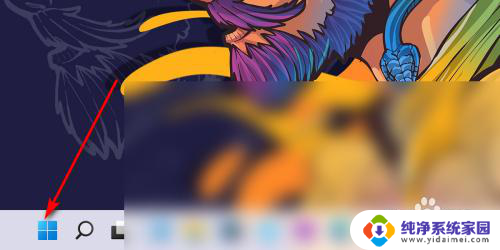
2.然后在所有应用中找到并点击Windows传真和扫描。
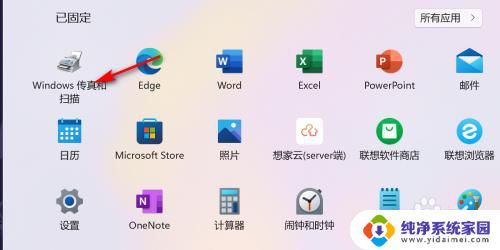
3.进入传真和扫描,点击左侧的新扫描。
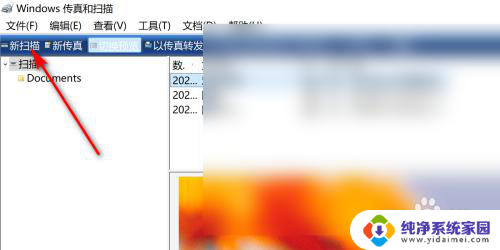
4.接着选择来源,如果是很多张的资料自动扫描的选纸盒。如果放在扫描面板的选择平板。
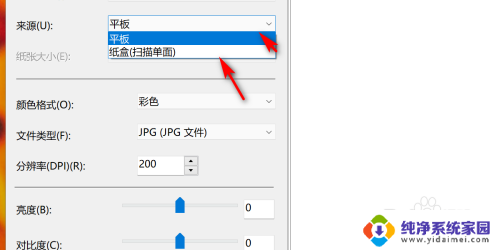
5.最后根据需要调整亮度或者分辨率,点击右下的扫描即可。
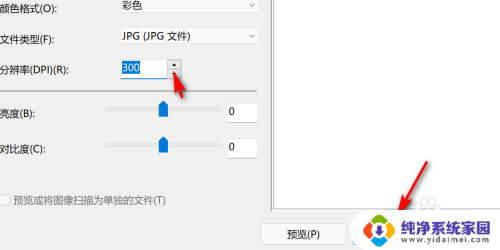
以上就是Win11扫描的操作步骤,如果您遇到类似问题,可以参考本文介绍的步骤进行修复,希望能对大家有所帮助。